
Rozwiązywanie problemów z instalacją sprzętu
Sekcja ta zawiera informacje przydatne do rozwiązywania problemów, które mogą
wystąpić podczas instalacji sprzętowej urządzenia HP all-in-one.
Urządzenie HP all-in-one nie włącza się.
Rozwiązanie
Upewnij się, że każdy z przewodów zasilających jest prawidłowo podłączony i
odczekaj kilka sekund na włączenie się urządzenia HP all-in-one. Jeżeli urządzenie
HP all-in-one jest włączane po raz pierwszy, może to zająć nawet jedną minutę.
Upewnij się, że świeci zielona dioda na zasilaczu. Dodatkowo, jeśli urządzenie
HP all-in-one jest podłączone do listwy zasilającej, upewnij się, że jest ona
włączona.
Kabel USB jest podłączony, ale mam problemy z korzystaniem z urządzenia
HP all-in-one za pośrednictwem komputera.
Rozwiązanie
Przed podłączeniem kabla USB należy zainstalować oprogramowanie dostarczone
z urządzeniem HP all-in-one. W czasie instalacji nie należy podłączać kabla USB
aż do wyświetlenia się na ekranie odpowiedniego komunikatu. Podłączenie kabla
USB przed pojawieniem się tego komunikatu może być przyczyną błędów.
Po zainstalowaniu oprogramowania połączenie komputera z urządzeniem HP all-
in-one z pomocą kabla USB jest bardzo proste. Należy jedynie włożyć jeden koniec
kabla USB do portu z tyłu komputera, a drugi z tyłu urządzenia HP all-in-one.
Kabel można podłączyć do dowolnego portu USB znajdującego się z tyłu
komputera.
Podręcznik użytkownika
141
Informacje
na
temat
roz
w
ią
zywan
ia
problemów
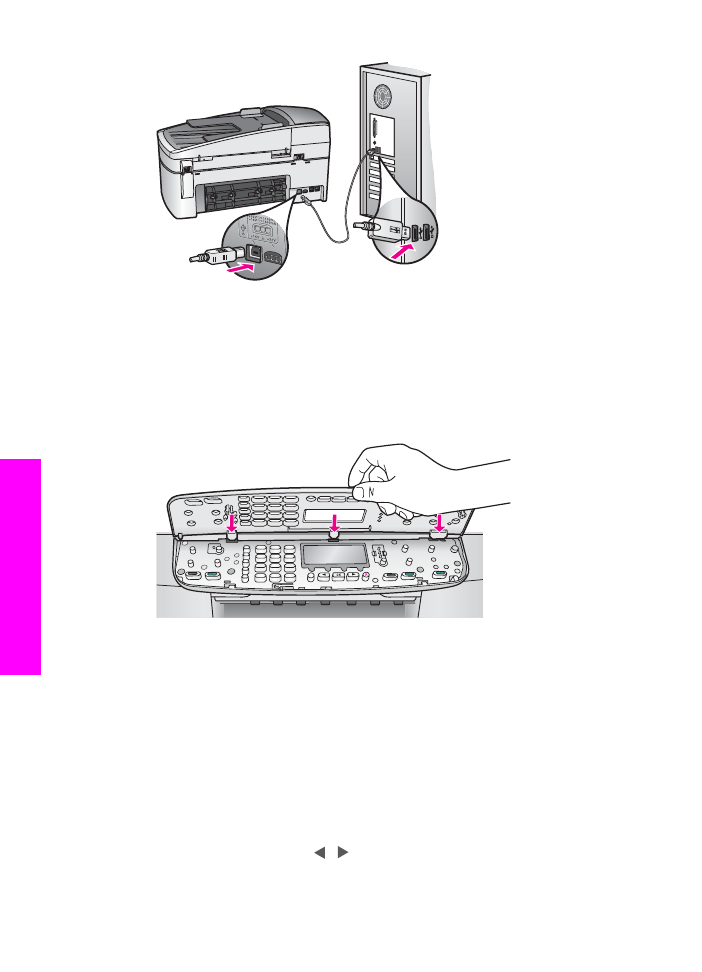
Na wyświetlaczu panelu sterowania pojawił się komunikat nakazujący założenie
nakładki na panel sterowania.
Rozwiązanie
Może to oznaczać, że nakładka na panel sterowania nie została nałożona lub
została nałożona nieprawidłowo. Ustaw nakładkę zgodnie z przyciskami na górze
urządzenia HP all-in-one i zatrzaśnij ją.
Napisy na wyświetlaczu panelu sterowania są wyświetlane w niewłaściwym
języku.
Rozwiązanie
Ustawienia języka oraz kraju/regionu są zazwyczaj wybierane podczas pierwszej
konfiguracji urządzenia HP all-in-one. Jednakże w każdej chwili ustawienia te
można zmienić, korzystając z następującej procedury:
1
Naciśnij przycisk
Ustawienia
.
2
Naciśnij przycisk
7
, a następnie
1
.
Spowoduje to wyświetlenie menu
Preferencje
i wybranie opcji
Ustaw język i
kraj/region
.
Zostanie wyświetlona lista języków. Listę języków można przewijać korzystając
z przycisków strzałek i .
3
Po podświetleniu żądanego języka naciśnij
OK
.
Rozdział 15
142
HP Officejet 6200 series all-in-one”
Informacje
na
temat
roz
w
ią
zywan
ia
problemów
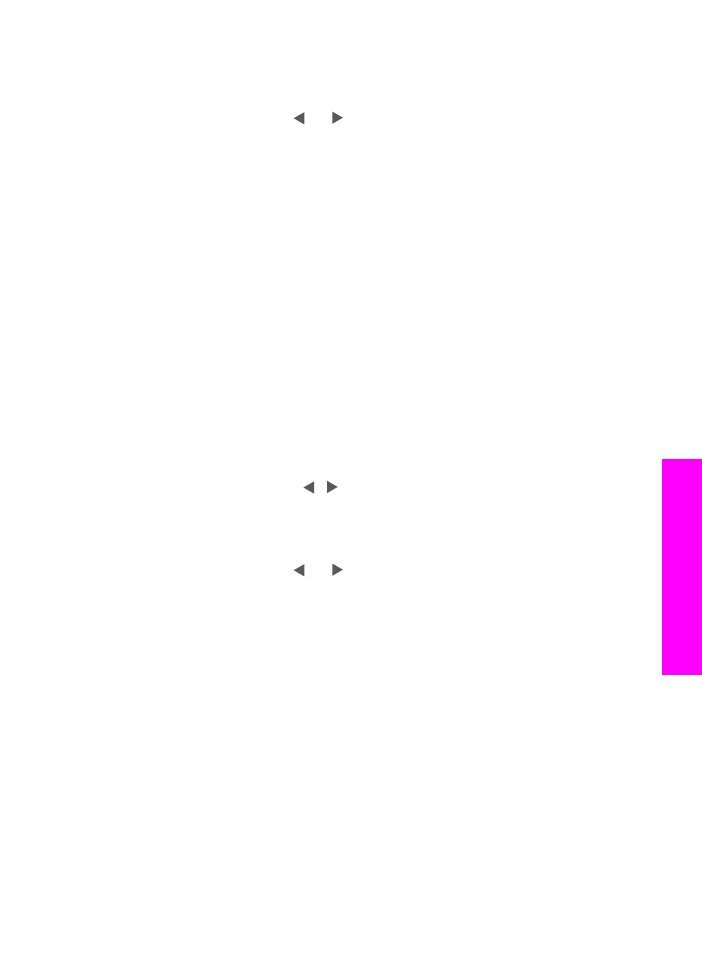
4
Po wyświetleniu się komunikatu naciśnij
1
dla odpowiedzi Tak lub
2
dla
odpowiedzi Nie.
Zostaną wyświetlone kraje/regiony odpowiadające wybranemu językowi. Przy
pomocy przycisków lub przewiń listę.
5
Za pomocą klawiatury wprowadź dwucyfrowy numer odpowiedniego kodu/
regionu.
6
Po wyświetleniu komunikatu naciśnij
1
dla odpowiedzi Tak lub
2
dla
odpowiedzi Nie.
W menu na wyświetlaczu panelu sterowania używane są niewłaściwe jednostki
miary.
Rozwiązanie
Prawdopodobnie podczas konfiguracji urządzenia HP all-in-one został wybrany
niewłaściwy kraj/region. Wybór kraju/regionu decyduje o formatach papieru
wyświetlanych na wyświetlaczu panelu sterowania.
Aby zmienić ustawienia kraju/regionu, należy najpierw jeszcze raz ustawić
domyślny język. Ustawienia języka oraz kraju/regionu są zazwyczaj wybierane
podczas pierwszej konfiguracji urządzenia HP all-in-one. Jednakże w każdej chwili
ustawienia te można zmienić, korzystając z następującej procedury:
1
Naciśnij przycisk
Ustawienia
.
2
Naciśnij przycisk
7
, a następnie
1
.
Spowoduje to wyświetlenie menu
Preferencje
i wybranie opcji
Ustaw język i
kraj/region
.
Zostanie wyświetlona lista języków. Listę języków można przewijać korzystając
z przycisków strzałek i .
3
Po podświetleniu żądanego języka naciśnij
OK
.
4
Po wyświetleniu komunikatu naciśnij
1
dla odpowiedzi Tak lub
2
dla
odpowiedzi Nie.
Zostaną wyświetlone kraje/regiony odpowiadające wybranemu językowi. Przy
pomocy przycisków lub przewiń listę.
5
Za pomocą klawiatury wprowadź dwucyfrowy numer odpowiedniego kodu/
regionu.
6
Po wyświetleniu komunikatu naciśnij
1
dla odpowiedzi Tak lub
2
dla
odpowiedzi Nie.
Na wyświetlaczu panelu sterowania pojawił się komunikat nakazujący
wyrównanie pojemników.
Rozwiązanie
Urządzenie HP all-in-one każdorazowo przypomina o potrzebie wyrównania
pojemników po ich założeniu. Dalsze informacje na ten temat można znaleźć w
części
Wyrównywanie pojemników z tuszem
.
Uwaga
Jeśli zainstalowany zostanie pojemnik, który został dopiero wyjęty,
urządzenie HP all-in-one nie zgłosi potrzeby wyrównania pojemników z
tuszem. Urządzenie HP all-in-one pamięta wartości wyrównania dla tego
pojemnika z tuszem, nie ma więc potrzeby ponownego wyrównywania
pojemników z tuszem.
Podręcznik użytkownika
143
Informacje
na
temat
roz
w
ią
zywan
ia
problemów
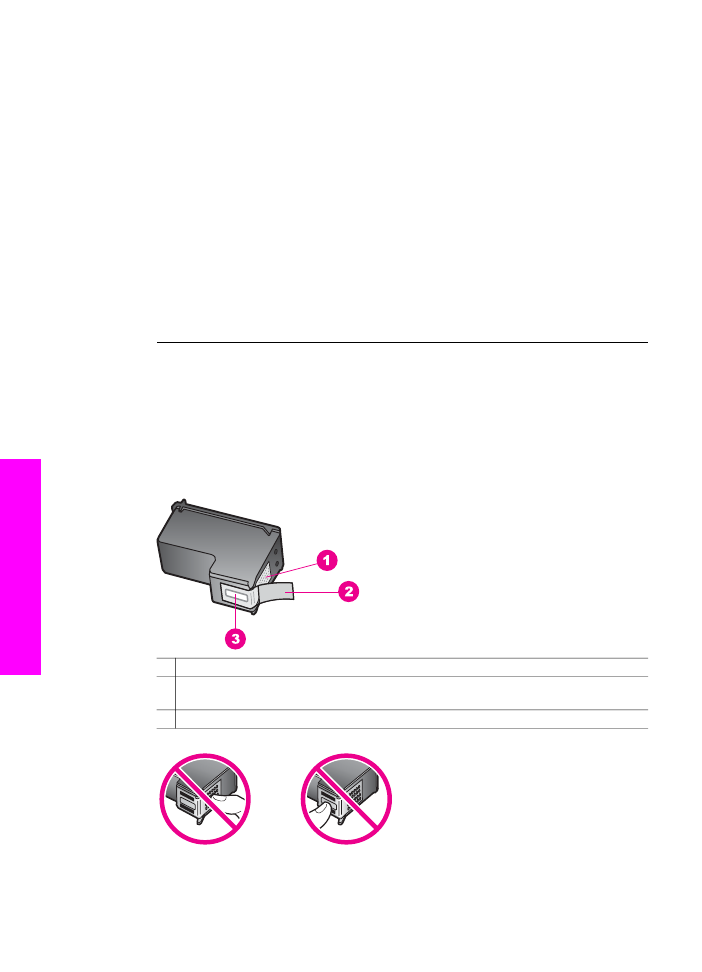
Na wyświetlaczu panelu sterowania pojawił się komunikat o nieudanym
wyrównaniu pojemników z tuszem.
Przyczyna
Do podajnika włożono niewłaściwy rodzaj papieru.
Rozwiązanie
Wyrównywanie pojemników nie powiedzie się, jeśli w podajniku znajduje się
kolorowy papier. Włóż do podajnika zwykły czysty i niezadrukowany papier formatu
letter lub A4, a następnie spróbuj ponownie wyrównywać pojemniki. Jeśli
wyrównywanie znowu nie powiedzie się, możliwe, że uszkodzeniu uległ czujnik lub
kaseta z tuszem.
Skontaktuj się z punktem obsługi klientów HP. Odwiedź witrynę internetową
www.hp.com/support
. Po pojawieniu się monitu wybierz odpowiedni kraj/region, a
następnie kliknij opcję Kontakt z HP, aby uzyskać informację na temat sposobu
kontaktowania się w sprawach dotyczących pomocy technicznej.
Przyczyna
Taśma zabezpieczająca zakrywa pojemniki z tuszem.
Rozwiązanie
Sprawdź każdy pojemnik z tuszem. Jeśli plastikowa taśma wciąż zakrywa dysze
pojemnika, delikatnie usuń taśmę za pomocą różowej końcówki. Nie dotykaj dysz
ani styków w kolorze miedzi.
1 Styki w kolorze miedzi
2 Plastikowa taśma z różową końcówką (musi zostać zerwana przed instalacją
pojemnika)
3 Dysze zaklejone taśmą
Rozdział 15
144
HP Officejet 6200 series all-in-one”
Informacje
na
temat
roz
w
ią
zywan
ia
problemów
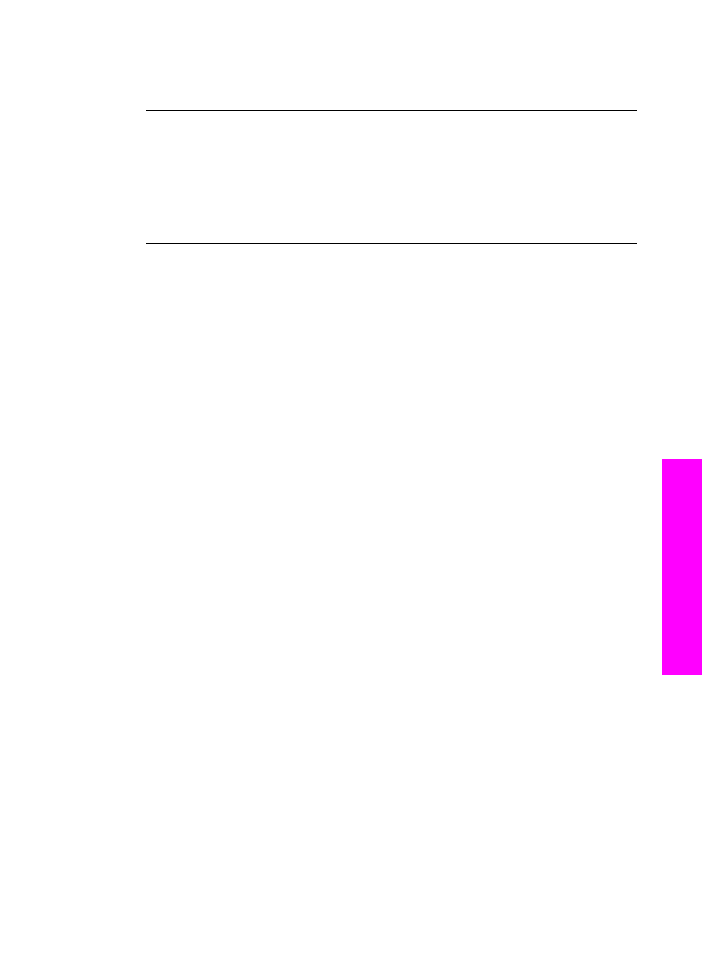
Załóż pojemniki z tuszem i sprawdź, czy są włożone do oporu i zablokowane w
odpowiedniej pozycji.
Przyczyna
Styki na pojemniku z tuszem nie dotykają styków w karetce.
Rozwiązanie
Usuń i zainstaluj ponownie pojemniki z tuszem. Sprawdź, czy są one włożone do
oporu i zablokowane w odpowiedniej pozycji.
Przyczyna
Pojemnik z tuszem lub czujnik jest wadliwy.
Rozwiązanie
Skontaktuj się z punktem obsługi klientów HP. Odwiedź witrynę internetową
www.hp.com/support
. Po pojawieniu się monitu wybierz odpowiedni kraj/region, a
następnie kliknij opcję Kontakt z HP, aby uzyskać informację na temat sposobu
kontaktowania się w sprawach dotyczących pomocy technicznej.
Urządzenie HP all-in-one nie drukuje.
Rozwiązanie
Jeśli nie ma połączenia między urządzeniem HP all-in-one a komputerem, spróbuj
wykonać następujące czynności:
●
Sprawdź, czy kolejka wydruku urządzenia HP all-in-one nie jest wstrzymana
(Windows) lub zatrzymana (Macintosh). Jeśli jest, wybierz odpowiednie
ustawienia w celu wznowienia wydruku. Więcej informacji na temat dostępu do
kolejki wydruku można znaleźć w dokumentacji systemu operacyjnego
zainstalowanego na komputerze.
●
Sprawdź kabel USB. Jeżeli wykorzystywany jest starszy kabel, może on nie
działać prawidłowo. Podłącz kabel USB do innego urządzenia, aby sprawdzić,
czy jest sprawny. W przypadku wystąpienia problemów, oznacza to, że kabel
USB prawdopodobnie trzeba wymienić. Sprawdź również, czy długość kabla
nie przekracza 3 metrów .
●
Upewnij się, czy komputer obsługuje USB. Niektóre systemy operacyjne, np.
Windows 95 oraz Windows NT, nie obsługują połączeń USB. Dodatkowe
informacje znajdują się w dokumentacji dostarczonej z wykorzystywanym
systemem operacyjnym.
●
Sprawdź połączenie pomiędzy urządzeniem HP all-in-one a komputerem.
Sprawdź, czy kabel USB jest dobrze podłączony do portu USB z tyłu
urządzenia HP all-in-one. Upewnij się, że drugi koniec kabla USB jest
podłączony do portu USB komputera. Po właściwym podłączeniu kabla wyłącz
urządzenie HP all-in-one, a następnie uruchom je ponownie.
Podręcznik użytkownika
145
Informacje
na
temat
roz
w
ią
zywan
ia
problemów
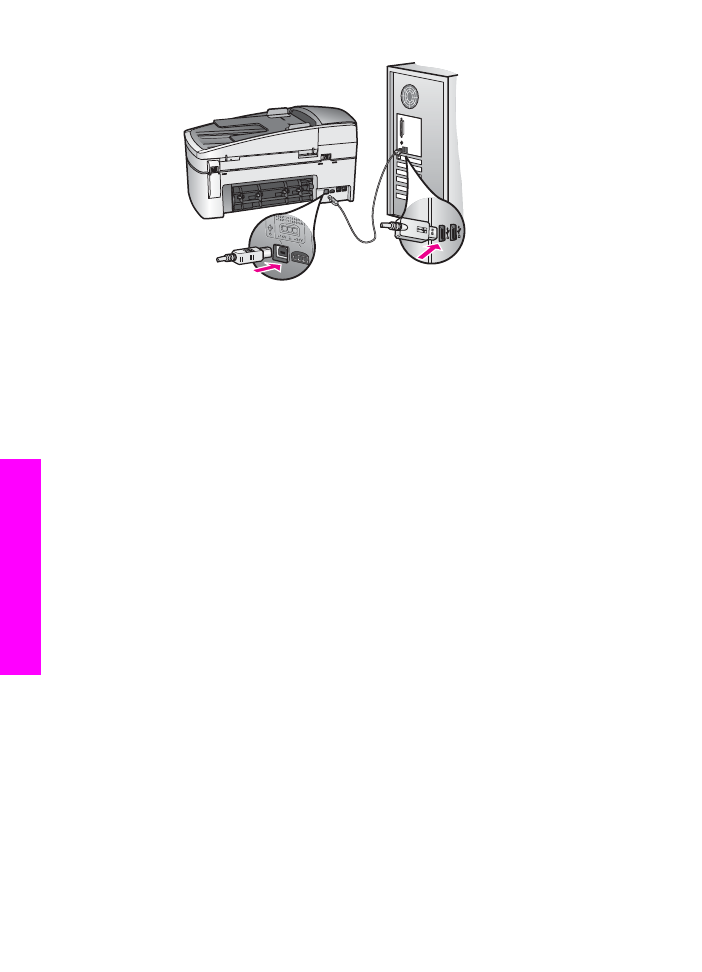
●
Sprawdź, czy w komputerze nie zainstalowano innych drukarek lub skanerów.
Możliwe, że trzeba będzie odłączyć starsze urządzenia od komputera.
●
Po sprawdzeniu połączenia należy ponownie uruchomić komputer. Wyłącz, a
następnie ponownie włącz urządzenie HP all-in-one.
●
Jeżeli jest to konieczne, usuń i ponownie zainstaluj oprogramowanie
HP Image Zone. Dalsze informacje na ten temat można znaleźć w części
Dezinstalacja i ponowna instalacja oprogramowania
.
Dodatkowe informacje na temat konfiguracji ustawień HP all-in-one i podłączania
do komputera znajdują się w podręczniku instalacji dołączonym do urządzenia
HP all-in-one.
Na wyświetlaczu panelu sterowania pojawił się komunikat o zacięciu papieru lub
blokadzie karetki.
Rozwiązanie
Jeśli na wyświetlaczu panelu sterowania pojawił się komunikat o blokadzie karetki
lub papieru, to prawdopodobnie w urządzeniu HP all-in-one pozostały materiały
transportowe. Podnieś drzwiczki dostępu do karetki głowicy drukującej. Być może
po lewej stronie urządzenia HP all-in-one wciąż znajduje się pomarańczowa
blokada transportowa. Wyciągnij pomarańczową blokadę i wyrzuć ją.